本文摘自PHP中文网,作者V,侵删。
win10网络图标灰色的解决方法:1、打开本地组策略编辑器,找到用户配置;2、依次展开管理模板、开始菜单和任务栏;3、双击删除网络图标选项,勾选已禁用,点击确定即可。

本文操作环境:windows10系统、thinkpad t480电脑。
(学习视频分享:编程视频)
解决方法:
1、右击开始选择“运行”。

2、输入 gpedit.msc。

3、 依次点击“用户配置/管理模板/开始菜单和任务栏菜单项”。
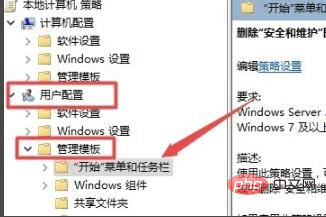
4、在右侧找到“删除网络图标”。
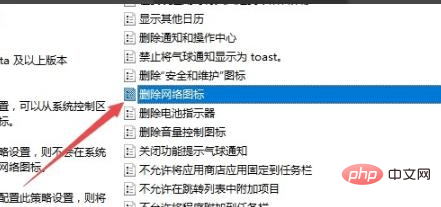
5、在新窗口选择“已禁用”点击“确定”即可。
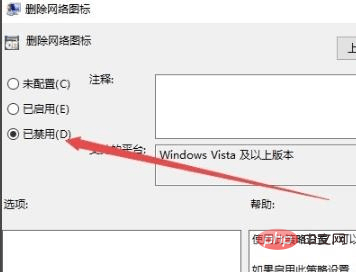
相关推荐:windows系统
以上就是win10网络图标灰色怎么解决的详细内容,更多文章请关注木庄网络博客!
相关阅读 >>
更多相关阅读请进入《win10》频道 >>




